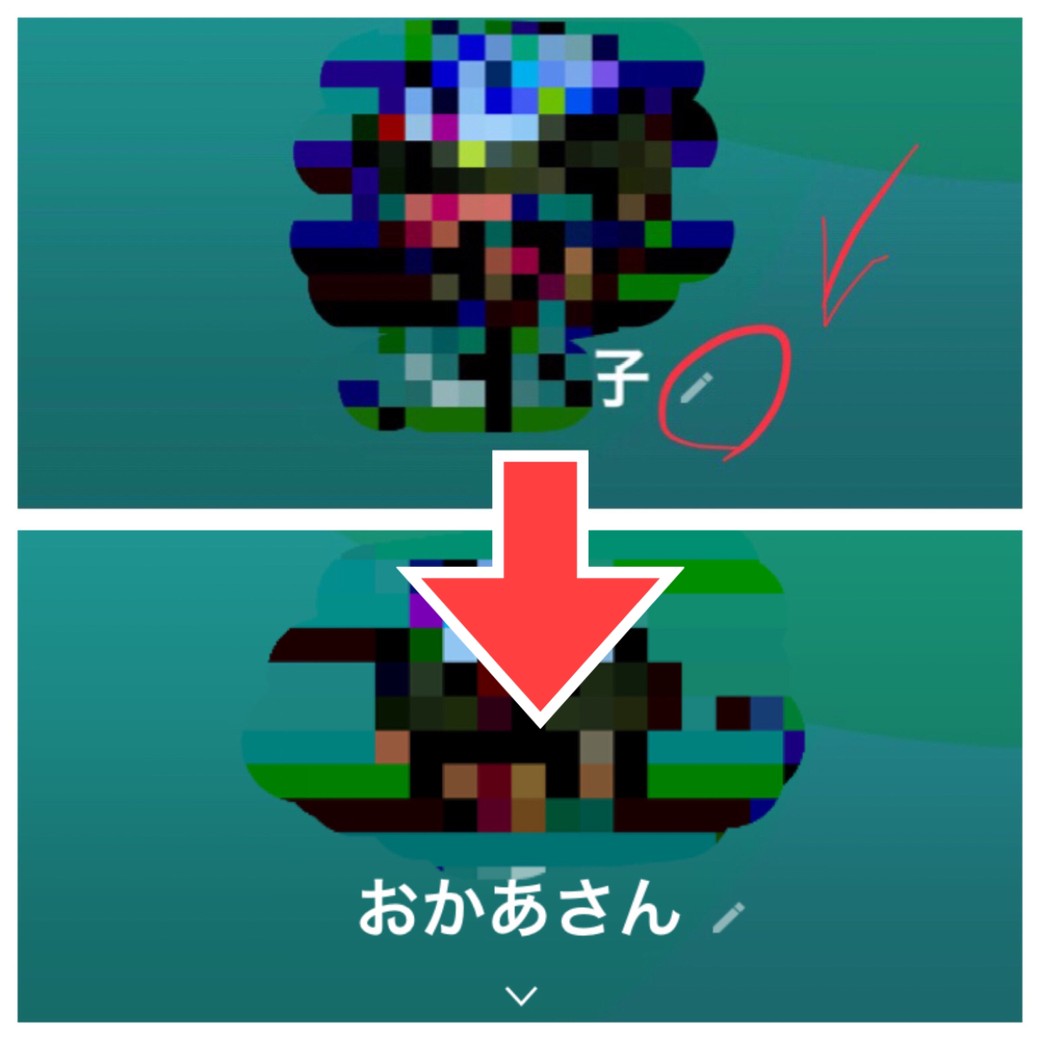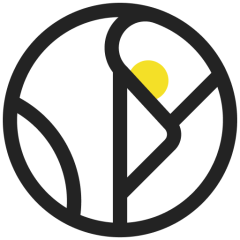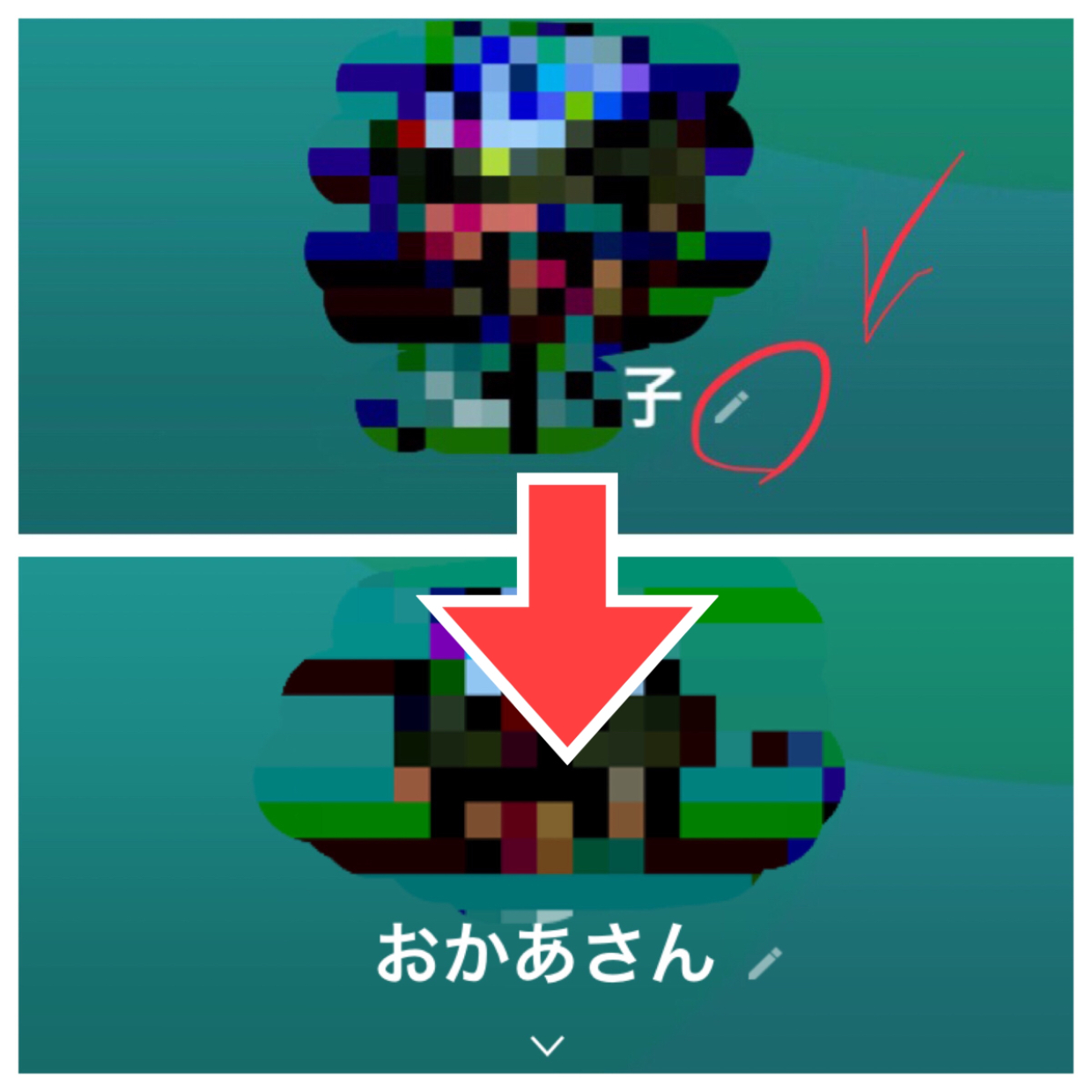LINEの友だちの表示名を、自由に変更できるって知ってる???
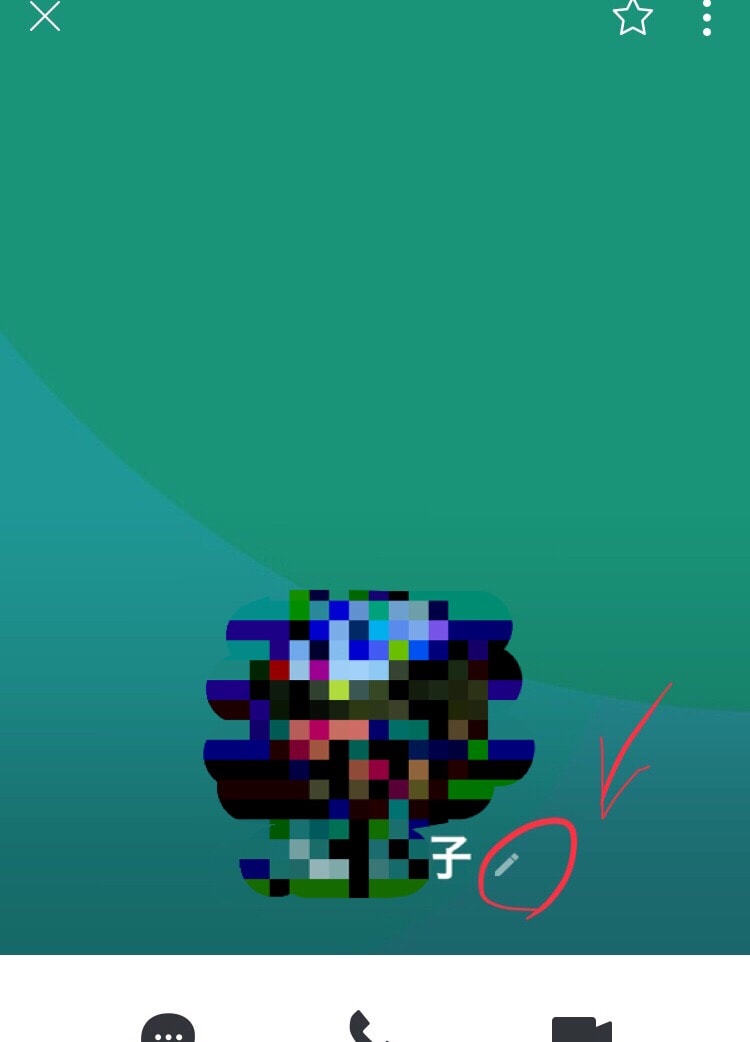 1.表示名を書き換えたい相手のアイコンをタップ
1.表示名を書き換えたい相手のアイコンをタップ
2.相手の名前の右にある鉛筆マークをタップ
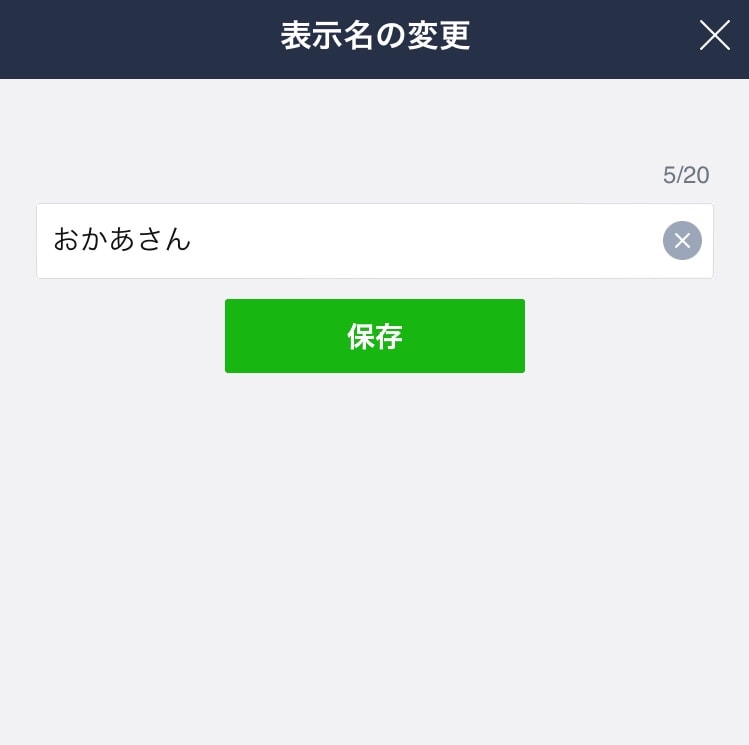 3.自分がわかりやすい名前に書き換えして保存
3.自分がわかりやすい名前に書き換えして保存
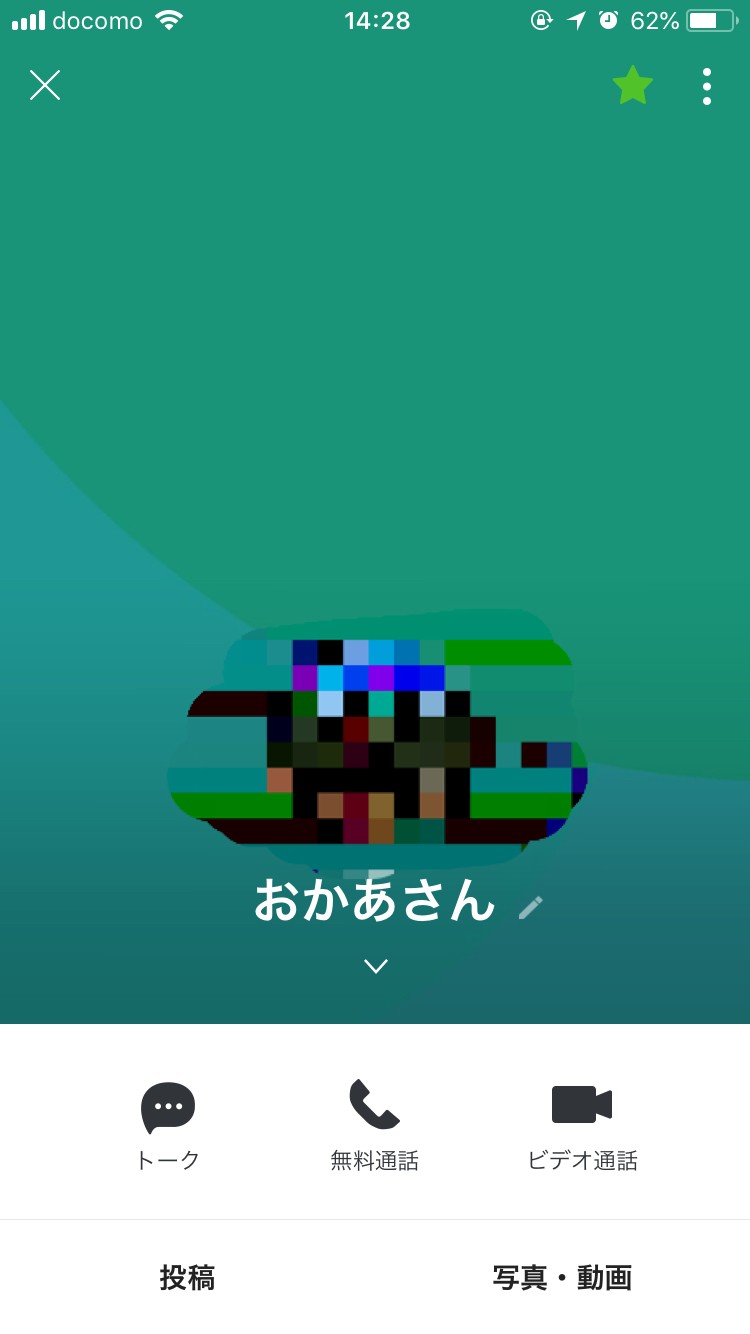 本名で登録されていた母の名前を「おかあさん」に書き換え完了!
本名で登録されていた母の名前を「おかあさん」に書き換え完了!
LINEの友だち一覧画面の中に、
「これ、誰だっけ?」と思い出すのに一苦労の相手がいたり、
友だちの中から特定の相手を検索しようと思っても
「漢字?ひらがな?ローマ字??表示名どれだっけ?」と戸惑ったり…
そんな経験があるなら、ぜひ試して頂きたいのが、「表示名の変更」。
「おねえちゃん」や「○○ちゃんママ」のように、
自分のわかりやすい呼び名に表示名を変更することができるんです!
手順はカンタン。
1.表示名を書き換えたい相手のアイコンをタップ
2.相手の名前の右にある鉛筆マークをタップ
3.自分がわかりやすい名前に書き換えして保存
名前を書き換えても、相手に知られることはないので
相手に気を遣う必要もありません♪
「お気に入り」機能で、よくやりとりする相手のアカウントやトークを優先的に表示!
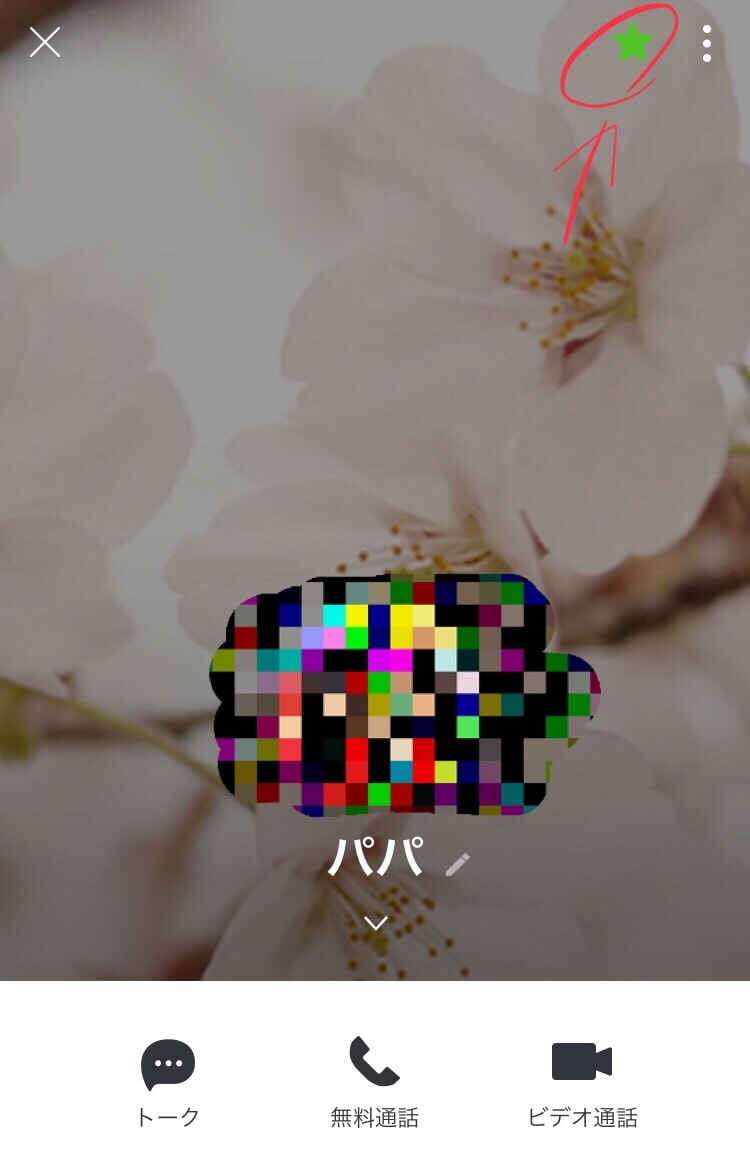 よくやりとりする相手は「お気に入りに」にすると便利。
よくやりとりする相手は「お気に入りに」にすると便利。
右上の「☆」マークをタップするだけ!
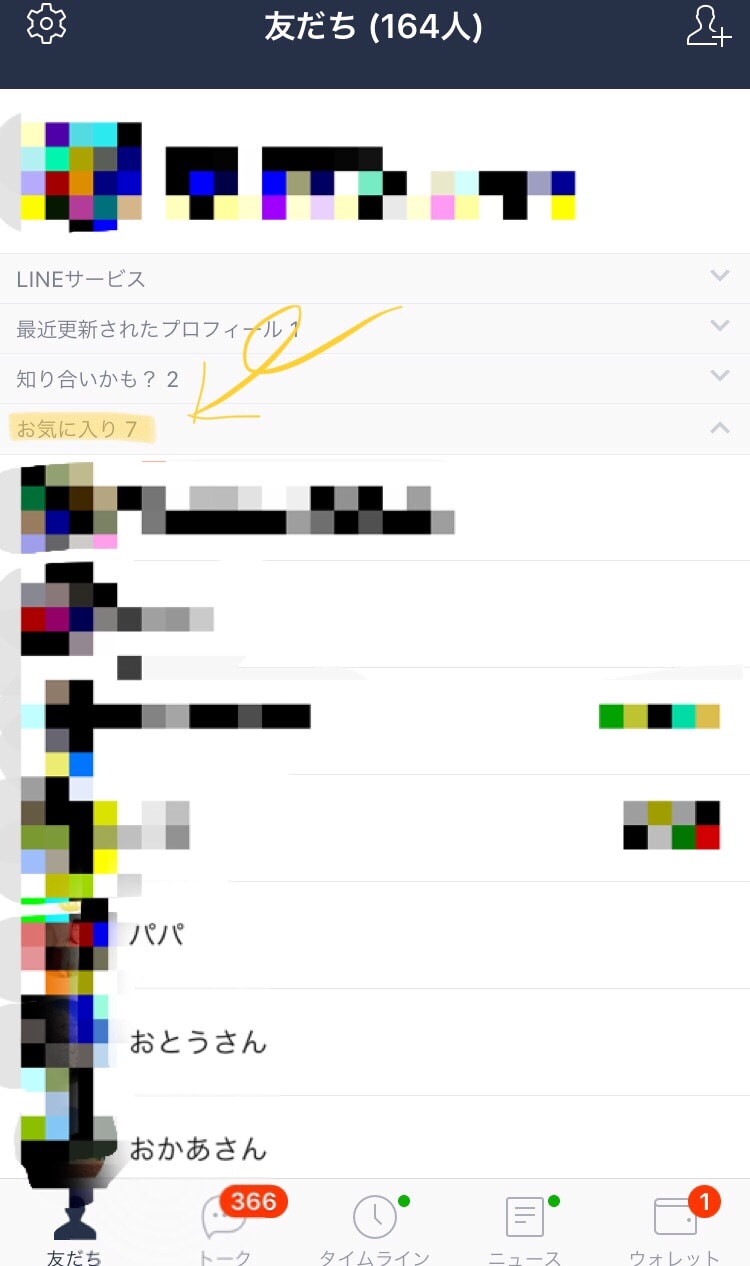 友だちの一覧画面でも、「お気に入り」のメンバーがまとめて表示されます。
友だちの一覧画面でも、「お気に入り」のメンバーがまとめて表示されます。
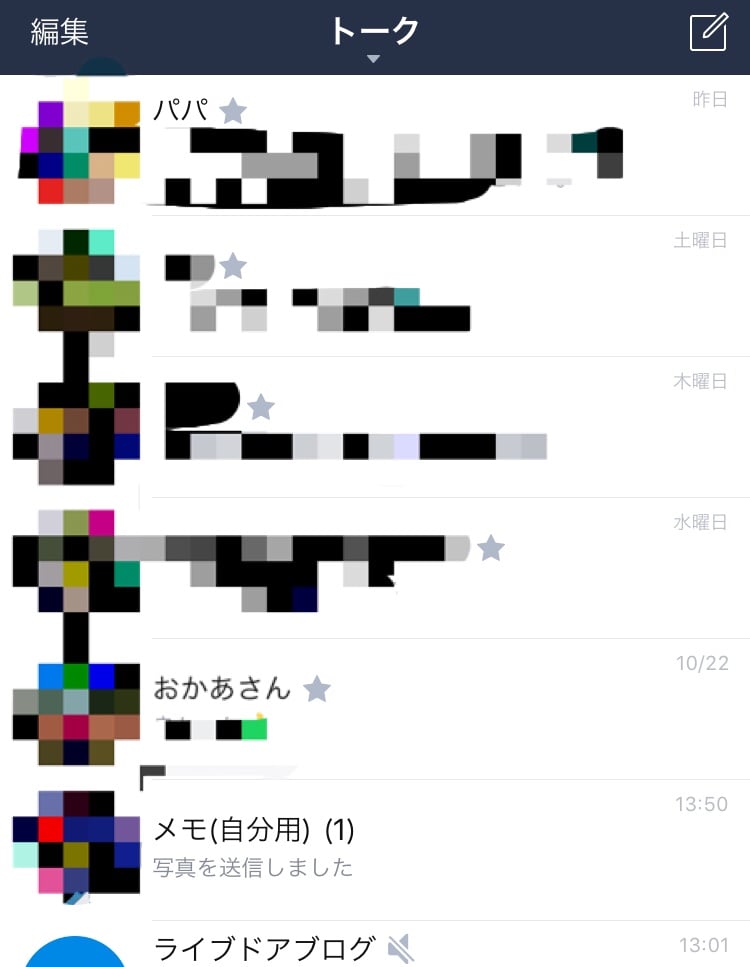 トーク画面でも、お気に入りメンバーのトークが上部にまとめて表示されるので、
トーク画面でも、お気に入りメンバーのトークが上部にまとめて表示されるので、
検索やスクロールの手間がありません♪
さらに、よくLINEでやり取りする相手を「お気に入り」に登録すれば、
友だちの一覧画面では一般の友だちより上部の
「お気に入り」のカテゴリに表示されます。
また、トーク画面でも、
お気に入りにした相手とのトークはまとめて上部に表示されるんです♪
これも手順は超簡単!
1.「お気に入り」にしたい相手のアイコンをタップ
2.画面右上に表示される「☆」マークをタップ
なんとこれだけ!!
メッセージを送りたいときに、
都度検索をかけたり、スクロールする手間がなくなり、
スピーディーに対応できますよ!
知っている人にとっては、「何をいまさら…」な情報だと思いますが(笑)、
知らない立場にとっては目からウロコのこの方法。
取り入れないと損ですよ!
※表示価格は記事執筆時点の価格です。現在の価格については各サイトでご確認ください。